Objetivo
Descrever como utilizar o modelo de monitoramento MongoDB Server.
Público Alvo
Administradores da plataforma OpMon que necessitam monitorar métricas importantes do banco de dados MongoDB Server.
Pré-requisitos
OpMon 8 ou superior;
Biblioteca pymongo instalada no servidor a ser monitorado;
Possuir usuário com perfil de administrador na base de dados MongoDB;
Permitir conexões remotas ao servidor MongoDB na porta 27017 ou equivalente;
Serviços Disponíveis
- Connect: Verifica os hosts listados no grupo MongoDB Server
- Connections: Monitora as conexões livres no servidor
- Memory Usage: Monitora a quantidade de memória utilizada
- Mapped Memory: Verifica o uso de memória mapeada
- Lock Time Percentage: Verifica a porcentagem do tempo de bloqueio no servidor
- Average Flush Time: Monitora o tempo médio de carga
- Last Flush Time: Monitora último tempo médio de carga
- Index Miss Ratio: Monitora os index perdidos
- Databases: Monitora a quantidade de databases
- Queries: Checa o número de queries por segundo
Aplicando o Modelo de Monitoramento MongoDB
Na área de gerenciamento de hosts ou de serviços basta clicar no ícone “+” para adicionar um novo Host, conforme abaixo demonstrado:
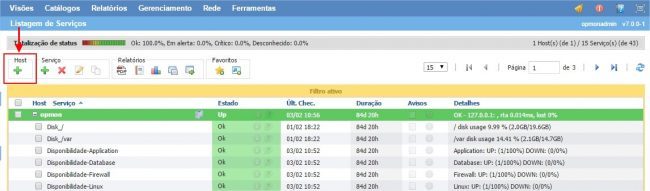
Na área de modelos selecione a categoria “Banco de dados”:
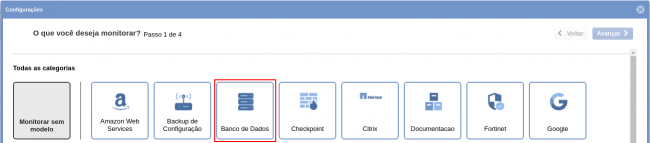
Em seguida, clique em “Usar este modelo”:
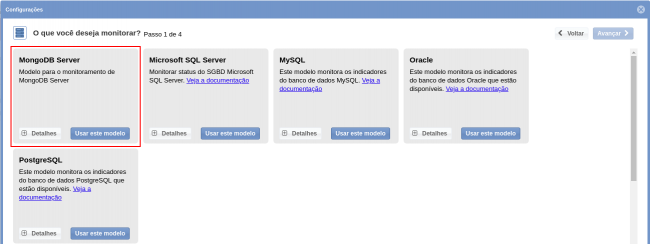
Selecione a opção “Adicionar novo host manualmente”:
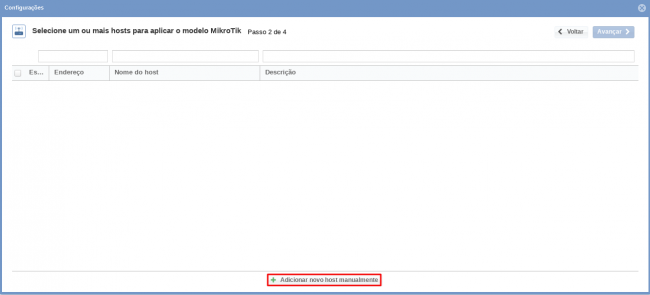
Na área de configuração, adicione um nome ao host, descrição e IP, por fim clique em “Criar novo hosts”:
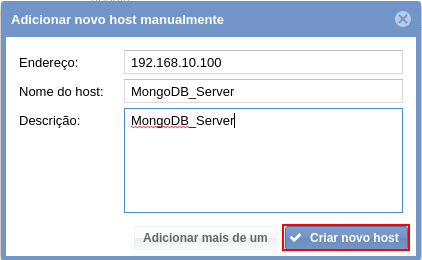
Nessa área, com o host selecionado clique em “Avançar”:
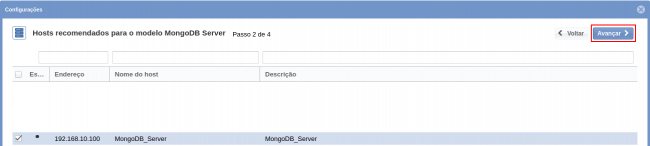
Posteriormente você visualizará uma tela similar a abaixo demonstrada, será necessário configurar as credencias de acesso e porta do servidor:
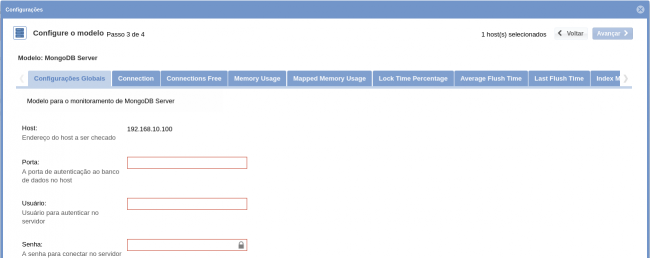
Para fazer as definições dos serviços basta navegar entre eles utilizando os botões “Avançar” e “Voltar”:

Após concluída a definição dos serviços, basta avançar até a área de revisão dos itens incluídos. Aproveite para observar que é possível expandir a área de revisão de hosts e serviços, basta clicar no ícone “+” conforme demonstrado:

Nessa área observe que é possível fazer alterações caso necessário. Feitas as definições basta clicar em “Finalizar” para concluir o processo de aplicação do modelo.
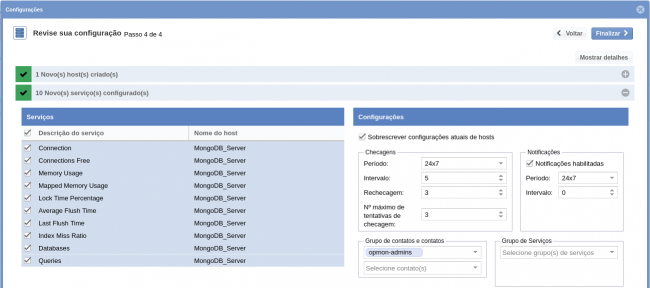 Pronto! os elementos foram incluídos com sucesso ao monitoramento.
Pronto! os elementos foram incluídos com sucesso ao monitoramento.
